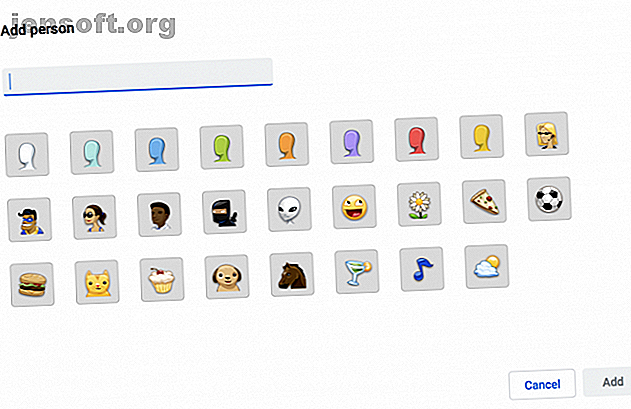
Cómo usar varias cuentas de Google a la vez en Google Chrome
Anuncio
Si usa una computadora compartida, lo más probable es que esté usando un navegador compartido. Si prefiere tener una configuración de navegador personalizada, un historial de búsqueda privado y todas las cosas que vienen con un navegador propio, debería usar la función de perfiles personalizados de Google Chrome.
Cómo configurar perfiles personalizados en Chrome

Para configurar un perfil personalizado en Google Chrome:
- Haz clic en tu foto o nombre de perfil en la esquina superior derecha de Chrome. Haga clic en Administrar personas> Agregar persona . También puede acceder a esta configuración a través del menú de Chrome, en Personas > Agregar persona .
- Elija el nombre y la foto para el nuevo perfil y haga clic en Agregar .
- Se abrirá una nueva ventana de Chrome, que le solicitará al nuevo usuario que inicie sesión en su cuenta de Chrome.
Cómo cambiar perfiles en Chrome
Una vez que haya configurado todos sus perfiles, puede cambiarlos haciendo clic en la imagen o el nombre del perfil en la esquina superior derecha y seleccionando el perfil al que desea acceder de la lista en el menú.
También puede acceder a esta lista en el menú de Chrome en Personas:

Cómo quitar un perfil en Chrome

Si desea eliminar un perfil, puede hacerlo con los siguientes pasos:
- Haz clic en tu foto de perfil en el nombre en la esquina superior derecha de Chrome> Administrar personas .
- Haga clic en el botón de menú (tres puntos) en la esquina superior derecha de la imagen de perfil del usuario que desea eliminar.
- Haz clic en Eliminar esta persona.
Eliminar un perfil significa que sus marcadores, historial de navegación, contraseñas y cualquier otra configuración de Chrome se borran de su computadora. (Si iniciaron sesión en su cuenta de Google en su computadora y su configuración se sincronizó con su cuenta de Google, aún deberían poder acceder a su información de Chrome en otros dispositivos).
También puede ser creativo con el uso de los perfiles personalizados de Chrome 5 Perfiles de Chrome personalizados que debe comenzar a usar 5 Perfiles de Chrome personalizados que debe comenzar a usar Una característica de Chrome a menudo se pasa por alto: la capacidad de tener múltiples perfiles de usuario. Te mostramos cómo pueden hacerte la vida más fácil. Y sí, también puedes usar perfiles en Firefox y otros navegadores. Lee mas . En lugar de solo usarlo para permitir que otros usen su navegador Chrome, también puede usarlo para crear perfiles de trabajo y hogar, para probar si las extensiones de su navegador están causando estragos en su navegación, y más.

